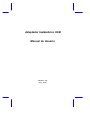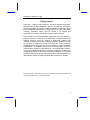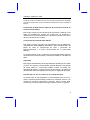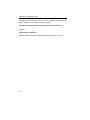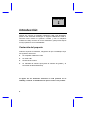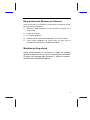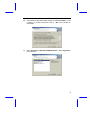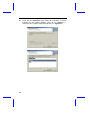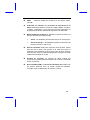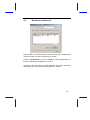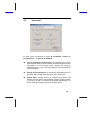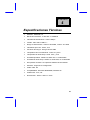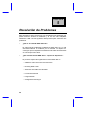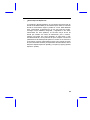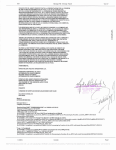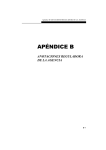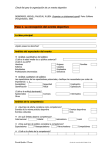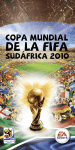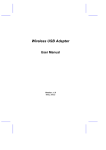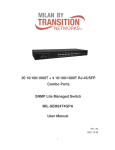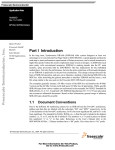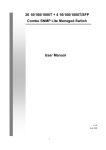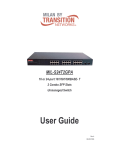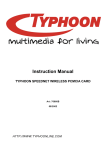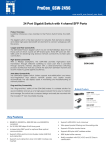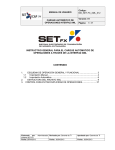Download Adaptador Inalámbrico USB Manual de Usuario
Transcript
Adaptador Inalámbrico USB Manual de Usuario Version : 1.0 (May, 2002) Adaptador Inalámbrico USB Copyright Copyright 2001 por esta compañía. Todos los derechos reservados. Ninguna parte de esta publicación debe ser reproducida, transmitida, transcrita, guardada en cualquier medio recuperable, o traducida a algún idioma o lenguaje informático, por ningún motivo en formato, electrónico, mecánico, magnético, óptico, químico, manual o de ninguna otra naturaleza, sin el previo permiso por escrito de esta compañía. Esta compañía no se responsabiliza ni garantiza, de forma expresa o implícita, sobre los contenidos aquí mostrados y especialmente niega cualquier garantía, forma de comercio o aptitud del producto para cualquier propósito determinado. Cualquier programa (software) descrito en el manual se vende o se licencia "tal y como es". Si los programas resultan defectuosos tras la compra, el comprador (y no esta compañía, el distribuidor o el vendedor final) asume el coste completo de todo el mantenimiento necesario, de la reparación, y de cualquier daño fortuito o consecuente resultante del uso del programa (software). Además, esta compañía se reserva el derecho a revisar esta publicación, y de realizar cambios en el momento que se crea oportuno sobre estos contenidos sin obligación de notificar a ninguna persona tales revisiones o cambios. . Todas las marcas y nombres de productos mencionados en este manual son marcas y/o marcas registradas de sus respectivos titulares. 1 Adaptador Inalámbrico USB Extracto de la Declaració n de Interferencias de la Comisión Federal Este equipo ha sido probado y se ha considerado que cumple con los límites establecidos para un dispositivo digital de Clase B, en conformidad con la Parte 15 de las Leyes FCC. Dichos límites han sido diseñados para asegurar una correcta protección frente a interferencias perjudiciales en una instalación residencial. Este equipo genera, usa, y puede irradiar energía de frecuencia de radio, y, si no se instala y utiliza como explícitamente se expresa en las instrucciones, puede causar interferencias adversas a las comunicaciones por radio. Sin embargo, no se puede garantizar que las interferencias ocurran en una instalación o circunstancia concreta. Si este equipo causa problemas de interferencia en la recepción de las señales de radio o televisión, lo que puede averiguarse encendiendo o apagando el equipo, se recomiendan al usuario uno o varios de los siguientes métodos para evitar dicha interferencia: 1. Reorientar o reposicionar la antena receptora. 2. Aumentar la distancia entre el equipo y el receptor. 3. Conectar el equipo en una toma de corriente diferente a la que está conectado el receptor. 4. Consultar a su distribuidor o a un técnico experimentado en comunicaciones por radio para ayuda. Precaución FCC: Para asegurar el cumplimiento continuado. (ejemplo: use solo cables de interfaz blindada para conectar a los ordenadores o periféricos ) Cualquier cambio o modificación que no haya sido expresamente aprobada por la parte responsable del cumplimiento, podría invalidar la autoridad del usuario a utilizar el equipo. Este dispositivo cumple con la parte 15 de las normas FCC. La utilización está sujeta a las siguientes dos condiciones: (1) Este dispositivo no debe causar interferencias dañinas , y (2) Este dispositivo debe aceptar cualquier interferencia recibida, incluyendo las que puedan causar un uso no deseado. 2 Adaptador Inalámbrico USB Cualquier cambio o modificación que no haya sido expresamente aprobada por la parte respons able, podría invalidar la autoridad del usuario a utilizar el equipo. Comunicado de Exposición a radiación de la Comisi ón Federal de Comunicaciones (FCC) Este equipo cumple con las normas FCC de exposición a radiación. Para anular la posibilidad de exceder los límites FCC de exposición a radiofrecuencia, la proximidad humana a la antena no debería ser menor de 20cm durante el uso corriente. Comunicado de Cumplimiento R&TTE Este equipo cumple con todos los requerimientos de la DIRECTIVA 1999/5/CE DEL PARLAMENTO EUROPEO Y DEL CONSEJO del 9 de Marzo de 1999 en equipaciones de radio y terminales de telecomunicaciones y el mutuo reconocimiento de su conformidad (R&TTE) La directiva R&TTE anula y sustituye a la directiva 98/13/EEC (Equipos Terminales de Telecomunicación y Estaciones Satélite) a 8 de Abril del 2000. Seguridad Este equipo está diseñado para la seguridad para aquéllos que lo instalan y lo usan. Sin embargo, se debe prestar especial atención a los peligros de shock eléctrico y electricidad estática cuando se trabaje con equipamiento eléctrico. Todas las pautas de este equipo y del fabricante del ordenador deben ser seguidas para asegurar la seguridad del equipo. Pensado para el uso en los Países de la Unión Europea La versión ETSI de este dispositivo ha sido diseñada para su uso en casas u oficinas en Austria, Bélgica, Dinamarca, Finlandia, Francia, (con canales de frecuencia restringidos), Alemania, Grecia, Irlanda, Italia, Luxemburgo, los Países Bajos, Portugal, España, Suecia, e Inglaterra. 3 Adaptador Inalámbrico USB También tiene autorización para uso en los estados miembros de la EFTA: Islandia, Liechtenstein, Noruega y Suiza. Países de la Unión Europea donde no se recomienda su uso Ninguno. Potencial Uso restrictivo Francia: Exclusivamente los canales de frecuencia 10,11,12, y 13 4 Adaptador Inalámbrico USB Ín d i c e d e l M a n u a l Capítulo 1 Introducción… … … … … … … … … … … … … … ..6 Capítulo 2 Instalación … … … … … … … … … … … … … … … .8 Capítulo 3 Utilidad de Configuración… ..… … … … … .13 3.1 Estado .................................................................. 14 3.2 Estadísticas ........................................................... 16 3.3 Examinar localización ............................................. 14 3.4 Encriptación ........................................................... 17 3.5 Avanzado ............................................................... 18 3.6 Versión .................................................................. 19 Capítulo 4 Especificaciones Técnicas… … … … … … ..21 Capítulo 5 Resolución de Problemas… ..… … … … … .22 5 Capítulo 1 Introducción Gracias por comprar el Adaptador Inalámbrico USB. Este dispositivo posee la más avanzada tecnología en equipos inalámbricos hasta el momento. Este manual te ayudará a instalar y usar el Adaptador Inalámbrico USB y el Punto de Acceso Inalámbrico, para que les saques el mayor partido a sus funcionalidades. Contenido del paquete Antes de empezar la instalación, asegurese de que el embalaje incluye los siguientes elementos: • • • • Un Adaptador Inalámbrico USB Un cable USB Un Manual de Usuario Un CD-ROM de software (Incluyendo el software de gestión y el controlador de Red Inalámbrica) Si alguno de los elementos anteriores no está presente en su embalaje, contacte su distribuidor tan pronto como le sea posible. 6 Requerimientos Mínimos de Sistema Antes de proceder a la instalación, compruebe que su sistema cumple los siguientes requerimientos. • • • • • Sistema PC IBM compatible con CPU Pentium (o superior) con soporte USB Unidad de CD-ROM Un conector USB libre Sistema Operativo Windows 98/2000/ME con protocolo TCP/IP Como mínimo 500Kbytes de espacio libre en disco para la instalación del controlador y la utilidad de gestión Medidas de Seguridad Utiliza exclusivamente los accesorios y cables de conexión adjuntos al dispositivo. De no ser así, el dispositivo no funcionará. Si pierde ose estropea algún accesorio o cable de conexión, contacte con su distribuidor habitual. 7 Capítulo 2 Instalación Si usa Windows 98/2000/ME, por favor, lea las siguientes instrucciones. Antes de que proceda con la instalación, es importante que sepa … Nota1: La siguiente instalación fue realizada bajo Windows 98. (Los procedimientos serán los mismos para Windows 2000/ME. Si está usando Windows XP, por favor, vaya a la página 12.) Nota2: Si ha instalado anteriormente el controlador y utilidad del adaptador USB Inalámbrico, por favor, desinstale primero la versión antigua. Nota3: Asegúrese de no conectar el Adaptador inalámbrico USB antes de que la instalación finalice A. 8 Ejecute el programa “Setup.exe” de ka carpeta “Driver & Utility”. El Asistente comprobará primero el sistema operativo. Siga las indicaciones tras la comprobación. B. Para instalar el dispositivo debe aceptar la “Licencia de Uso.” Para continuar el proceso seleccione “SI”, o “No” para cancelar la instalación. C. Elija “Aplicació n, USB, PCI, PCMCIA Drivers.” Elija “Siguiente” para continuar. 9 D. 10 Haga click en “Siguiente” para instalar el controlador. Si desea instalarlo en una carpeta diferente, haga clic en “Explorar”, y seleccione otra carpeta. Después haga click en “Siguiente.” E. Presione en “Siguiente” para que empiece la copia de archivos. F. Presione en “Finalizar” para completar la instalación. G. En este punto ya puede conectar el Adaptador Inalámbrico USB a su ordenador. Espere por favor de 2 a 3 minutos para que el sistema encuentre el dispositivo y reinicie su ordenador. Nota: Cuando termine la instalación, el icono de Configuració n y Utilidad de Monitorización aparecerá en la barra de tareas. Si no fuera así, la instalación no se ha realizado correctamente. Por favor, desinstale el controlador del sistema y repita el proceso de instalación. 11 Ahora el Adaptador Inalámbrico USB está correctamente instalado. Por favor, continúe leyendo las instrucciones del Capítulo 3. Si está usando Windows XP, por favor, lea las siguientes instrucciones. Antes de proceder con la instalación, es importante que sepa … Nota1: Windows XP da soporte integrado a redes inalámbricas. Nota2: No ejecute el programa “Setup.exe” de la carpeta “Driver”. A. Por favor, conecte el Adaptador Inalámbrico USB a su ordenador. B. El sistema encontrará el dispositivo y buscará su controlador. Por favor, seleccione la carpeta “Driver & Utility / Drivers / USB / WinXP”. C. Por favor, espere 2 ó 3 minutos, el sistema reiniciará el ordenador tras finalizar la instalación. Nota: Cuando complete la instalación, aparecerá el icono de estado de la conexión de la red inalámbrica en la barra de tareas. Por favor, haga click con el botón derecho del ratón en el icono, elija “Propiedades” para monitorizar el estado de la conexión. Si necesita cambiar la configuración, por favor, haga click en “Propiedades.” Ahora el Adaptador Inalámbrico USB está correctamente instalado, y no tiene que seguir con el capítulo 3. 12 Capítulo 3 Utilidad de Configuración La utilidad de configuración es una potente herramienta que le ayudará a configurar el Adaptador Inalámbrico USB y monitorizar las estadísticas del proceso de comunicación. Pulsando dos veces en el icono de la barra de tareas le aparecerá la siguiente pantalla de configuración. Puede usar esta utilidad para cambiar los siguientes parámetros de configuración, cuando el dispositivo esté activo. A continuación se detallan las pestañas de configuración. NOTA : Presionando el botón “Salir”, abandonará esta aplicación. 13 3.1 “Estado” Presione el botón “Cambiar” cuando haya configurado los parámetros necesarios, y luego “Aceptar” cuando la configuración haya cambiado. u u Modo de Operación : Muestra los siguientes modos de Red: Ø Infraestructura – Este modo de operación, requiere la presencia de un Punto de Acceso del tipo 802.11. Toda la comunicación se hace a través del Punto de Acceso. Ø Ad-Hoc – Este modo indica la operación punto a punto del 802.11. Toda la comunicación se hace sin uso de un punto de acceso, es decir, de cliente a cliente. Canal : Muestra el numero del canal de radio en uso para la red . Únicamente los Puntos de Acceso y los nodos Ad-Hoc crean los BSSID. Este parámetro no está activo en el modo de operación Infraestructura. 14 u SSID: Muestra el SSID de la BSS a la que alguien quiere conectar. u Velocidad Tx: Muestra la velocidad de transferencia de datos. Están disponibles los modos de 1 Mbps, 2Mbps, 5.5 Mbps, 11 Mbps, y automático. Si se selecciona el modo automático, el dispositivo detectará la velocidad de operación más adecuada. u Modos de Manejo de Energía : Muestra los modos de Ahorro de Energía. Existen dos modos a elegir. Ø Activo – El adaptador permanecerá siempre en modo activo. Ø Ahorro de Energía – El adaptador entrará en modo Ahorro de Energía cuando no esté en uso. u Potencia de Señal: Esta barra muestra el nivel de señal. Cuanto más azul sea la barra, más potente es la señal que recibe el adaptador. Este indicador es útil para encontrar la mejor situación para colocar la antena o puesto de trabajo para conseguir una mejor calidad de transmisión en la red. u Calidad de conexión: La potencia de señal medida nos proporciona la calidad global de los puntos de conexión y del estado de las conexiones. u Dirección MAC (HW): La dirección Hardware (MAC) del Punto de Acceso. Dirección única de 48-bits, cifrada por Hardware, conocida como el identificador de estación o puesto. 15 3.2 “Estadísticas” Muestra el número de paquetes recibidos o transmitidos por el adaptador. u Campo de datos : Muestra el total de paquetes que han sido transmitidos o recibidos, con o sin éxito, por el adaptador. u Campo de administración: Muestra el total de paquetes de administración que han sido transmitidos o recibidos, con o sin éxito, por el adaptador. u Campo de paquetes rechazados: Muestra el total de paquetes rechazados que han sido transmitidos o recibidos por el adaptador 16 3.3 “Examinar localización” Esta pantalla nos muestra todos los Puntos de Acceso o Adaptadores cercanos cuando el modo de operación es Ad-Hoc. Presione “ Re-Escanear “ para ver los BSSID y canal de información de todos los dispositivos inalámbricos cercanos. Si alguien quiere conectarse a algún dispositivo de la lista, solamente debe pulsar dos veces encima del dispositivo en cuestión. 17 3.4 “Encriptación” Puede conseguir seguridad adicional usando la encriptación WEP (Wired Equivalent Privacy). WEP encripta cada paquete transmitido por radio usando una de las claves configuradas desde este panel. Existen cuatro claves de encriptación de 10 dígitos Hexadecimales disponibles para WEP. Usted puede elegir los valores de las claves de encriptación por sí mismo. Habilite WEP para activar la encriptación entre las estaciones de trabajo y los Puntos de Acceso. WEP es un algoritmo de autentificación que protege a los usuarios de la Red Inalámbrica de escuchas no autorizadas (espionaje). 18 3.5 “Avanzado” En este modo encontramos el Tipo de Preámbulo, Umbral de fragmentación, y el Umbral de RTS/CTS. u Tipo de Preámbulo (Corto/Largo): El Preámbulo es el primer subcampo del PPDU, que es el formato de frame apropiado para la transmisión a la PHY (Capa Física). Existen dos opciones, Preámbulo Corto y Largo. La primera opción mejora el rendimiento de la transmisión. u Umbral de Fragmentación: El tamaño de fragmentación de los paquetes. Elija un valor dentro del rango 256 a 2346 bytes. u Umbral RTS: Tamaño mínimo de paquete para requerir una Petición de Envio (RTS). Para paquetes menores de dicho umbral, no se envía el RTS y el paquete se transmite directamente a la WLAN. Esta es la opción para activar el Umbral RTS. 19 3.6 “Versión” Nos muestra la versión actual del Driver, Firmware, y Aplicació n Versión de este dispositivo. 20 Capítulo 4 Especificaciones Técnicas Ø Estándar : IEEE802.11b Ø Banda de Frecuencia : 2.400 GHz ~2.4835GHz Ø Velocidad de transferencia : Hasta 11Mbps Ø Interfaz : Mini USB / USB V1.1 Ø Rango de TRansmisión : Exterior:100~300M , Interior: 40~100M Ø Indicadores tipo LED : Power, Link Ø Consumo de Energía : Energía del bus USB Ø Temperatura de Funcionamiento : Entre 0℃ y 55℃ Ø Temperatura de Almacenaje : Entre -20℃ y 70℃ Ø Humedad Operativa : Desde 0% hasta 70% no condensable Ø Humedad de Almacenaje : Desde 0% hasta 95% no condensable Ø Encriptación de Datos : Encriptación WEP de 64 bits/128 bits Ø Software : Programa de configuración Ø Cable USB: 1M Ø Compatibilidad : Windows 98/2000/ME, Windows XP Ø Certificación : FCC, CE Ø Dimensiones : 95mm x 65mm x 13mm 21 Capítulo 5 Resolución de Problemas Este apartado le aporta soluciones a los problemas más habituales que podrá encontrar durante la instalación y el uso de este Adaptador Inalámbrico USB. Lea las siguientes descripciones para solucionar sus problemas. ü ¿Qué es el estándar IEEE 802.11b? El subcomité de estándares inalámbricos IEEE 802.11b, el cuál está desarrollando un estándar par la industria. El objetivo es conseguir que los dispositivos inalámbricos de todos los fabricantes se comuniquen entre ellos. ü ¿Qué características IEEE 802.11 soporta el dispositivo? El producto soporta las siguientes funciones IEEE 802.11: • CSMA/CA más control de reconocimiento • Roaming Multi Canal • Selección automática de velocidad • Funciones RTS/CTS • Fragmentación • Configuración de Energía 22 ü ¿Qué es Ad-hoc? Una red inalámbrica integrada Ad-hoc es un grupo de computadores, cada uno con un adaptador WLAN , conectados como una red inalámbrica independiente. Una red inalámbrica Ad hoc se puede aplicar como una escala departamental para una rama o operación SOHO. ü ¿Qué es una Infraestructura? A una Red Inalámbrica integrada y a una Red cableada, se le llama configuración Infraestructura. Infraestructura es apropiado en compañías para acceso inalámbrico a bases de datos centrales, o para que los trabajadores con portátil usen aplicaciones sin cable. ¿Qué es un ID BSS? Un Ad hoc de red específico, se conoce como un Basic Service Set (BSS). Los ordenadores de un BSS deben ser configurados con el mismo ID BSSD. ü ¿Qué es WEP? WEP es un mecanismo de privacidad de datos basado en un algoritmo de 40bits de clave compartida, como está descrito en el estándar IEEE 802 .11 ü ¿Los dispositivos inalámbricos soportan compartición de impresoras? Los dispositivos inalámbricos hacen las mismas funciones que los cableados. Por lo tanto, los dispositivos inalámbricos pueden funcionar con Netware, Windows NT/2000, o otros Sistemas Operativos de Red, para la compartición de impresoras. 23 ü ¿La información puede ser interceptada mientras se transmite por el aire? WLAN proporciona doble protección de seguridad. A nivel físico (Hardware), del mismo modo que la tecnología Direct Sequence Spread Spectrum, posee la función de seguridad inherente de mezclar los datos. A nivel software, las WLAN ofrecen la función de encriptación de seguridad WEP, para aumentar la fiabilidad y el Control de Acceso a los datos. Los usuarios pueden configurarlos dependiendo de sus necesidades. ü ¿Qué es DSSS?¿Y FHSS?¿Cuáles son sus diferencias? Frequency-hopping spread-spectrum (FHSS) utiliza una portadora que cambia su frecuencia siguiendo un patrón conocido tanto por el emisor como por el receptor. Cuando se sincronizan correctamente, el efecto que se consigue es mantener un único canal lógico. Para un receptor no intencionado, una señal FHSS le parecen impulsos de ruido de corta duración. Direct-sequence spread-spectrum (DSSS) genera un patrón de bit redundante para cada bit a transmitir. Este patrón es conocido como chip (o código troceado). Cuando más largo sea este chip, mayor probabilidad de que los datos originales se recuperen con acierto. Incluso cuando uno o más bits del chip se corrompen durante la transmisión, técnicas estadísticas incluidas en la señal de radio, pueden recuperar los datos originales sin necesidad de retransmisión. Para un receptor no intencionado, una señal DSS es confundida con ruido de poca potencia e ignorado por la mayoría de receptores. 24 ü ¿Qué es Spread Spectrum? La tecnología Spread Spectrum es una técnica de frecuencia de banda ancha desarrollada por los militares para usarla en misiones donde la comunicación segura y fiable es crítica. Está diseñada para, renunciando a eficiencia en el uso del ancho de banda, conseguir mejor fiabilidad, integridad y seguridad en los datos transmitidos. En otras palabras, se consume mayor ancho de banda que usando otro modo de transmisión, pero a cambio, produce una señal, que como resultado, es más fuerte y más sencilla de detectar, con la premisa de que el receptor conozca los parámetros de la señal Spread Spectrum. Si este no se sintoniza a la frecuencia correcta, esta señal se recibe como sonido de fondo de poca intensidad. Existen principalmente dos alternativas, Direct Sequence Spread Spectrum (DSSS) y Frequency Hopping Spread Spectrum (FHSS) 25